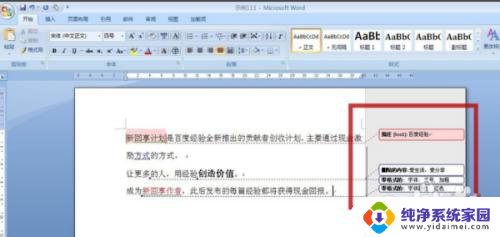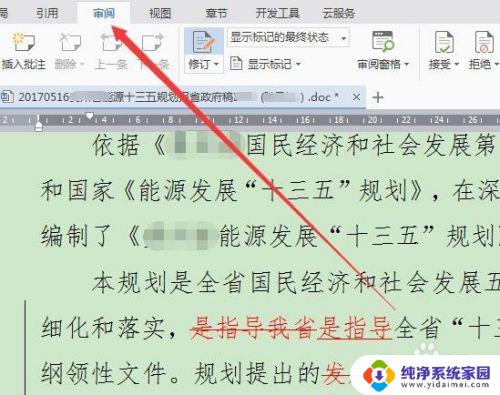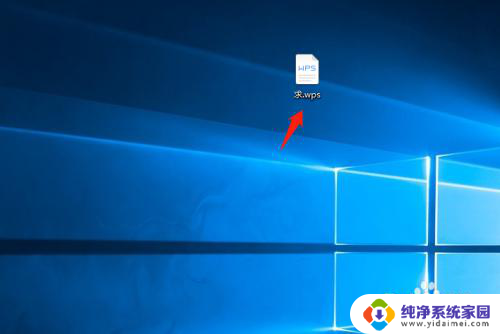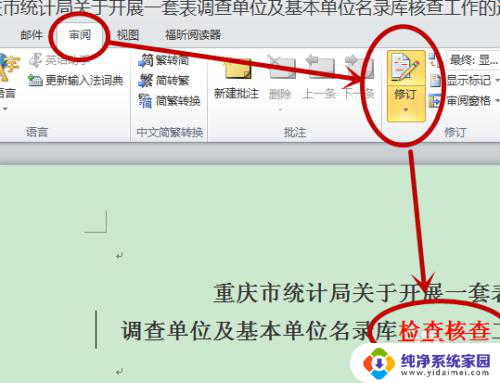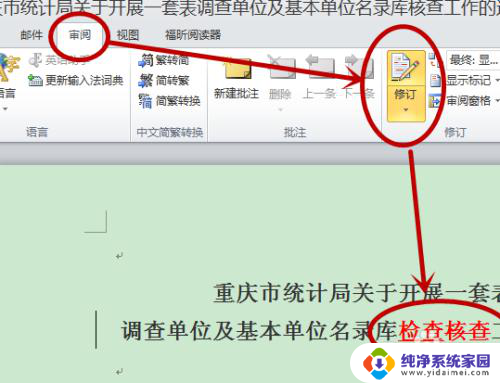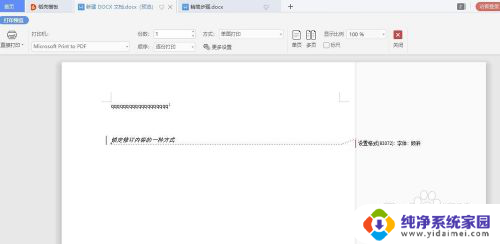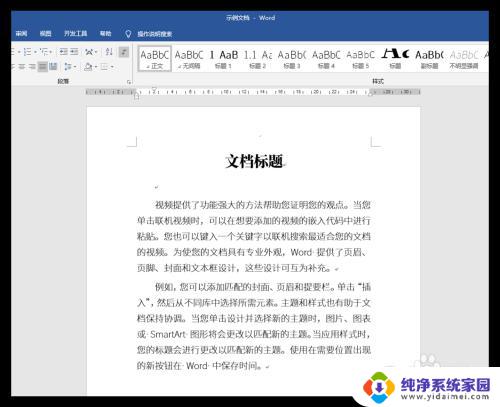word修改后怎么显示修改批注 Word如何显示修改痕迹和批注步骤
更新时间:2024-05-08 13:56:32作者:yang
在使用Word进行文档编辑时,经常会涉及到修改和批注的操作,在Word中,我们可以通过修改痕迹和批注来记录文档的修改历史和评论意见。通过修改后怎么显示修改批注和修改痕迹的步骤,我们可以清晰地查看文档的修改内容,方便进行审阅和修改。以下将介绍如何在Word中显示修改痕迹和批注的具体操作步骤。
具体步骤:
1.打开word文档,点击上面的导航栏中的审阅。进行审阅界面,点击修订按钮。
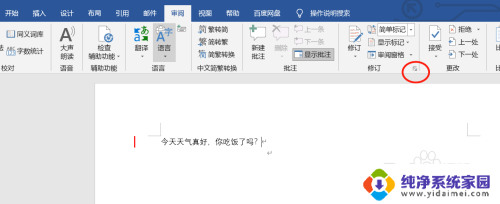
2.点击修订按钮的下侧,选择更改用户名。
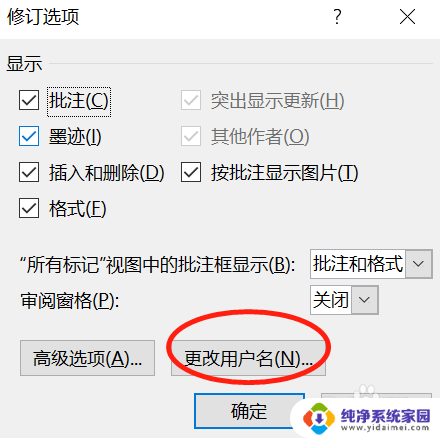
3.在常规选项中,点击用户名在输入框中输入用户名的名称。更改完之后保存确定。
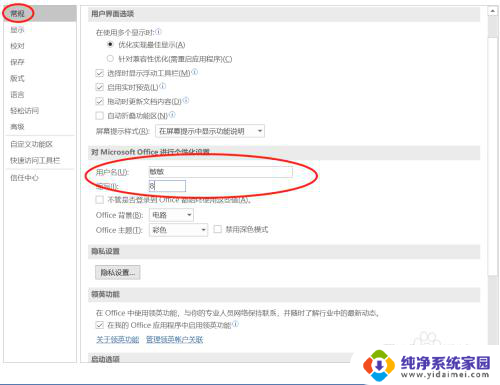
4.修改好作者信息之后点击选择修订的上侧,开始开启修订痕迹。后续就可以看到修订的记录了。
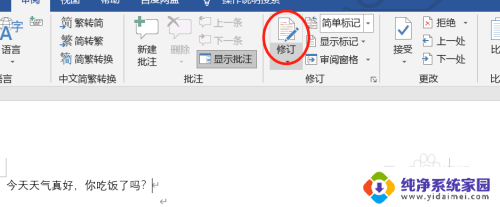
以上就是word修改后显示修改批注的全部内容,碰到同样情况的朋友们赶紧参照小编的方法来处理吧,希望能够对大家有所帮助。